Trong bài viết này, Nguyễn Công PC sẽ hướng dẫn bạn đọc cách tạo ra những bức ảnh vô cùng nghệ thuật bằng trí thông minh nhân tạo AI được tích hợp trong phần mềm Microsoft Paint. Rất đơn giản thôi, chúng ta bắt đầu nhé!
Tìm hiểu sơ lược về AI CoCreator trong Microsoft Paint
Hiện nay, ngày càng khó tránh khỏi ảnh hưởng của trí tuệ nhân tạo, khi công nghệ này đang lan rộ vào nhiều ứng dụng và thiết bị mà chúng ta thường xuyên sử dụng. Ngay cả Microsoft Paint, một công cụ chỉnh sửa hình ảnh đã gắn bó với Windows từ những ngày đầu tiên của hệ điều hành vào năm 1985, đang trải qua một quá trình nâng cấp sử dụng trí tuệ nhân tạo.
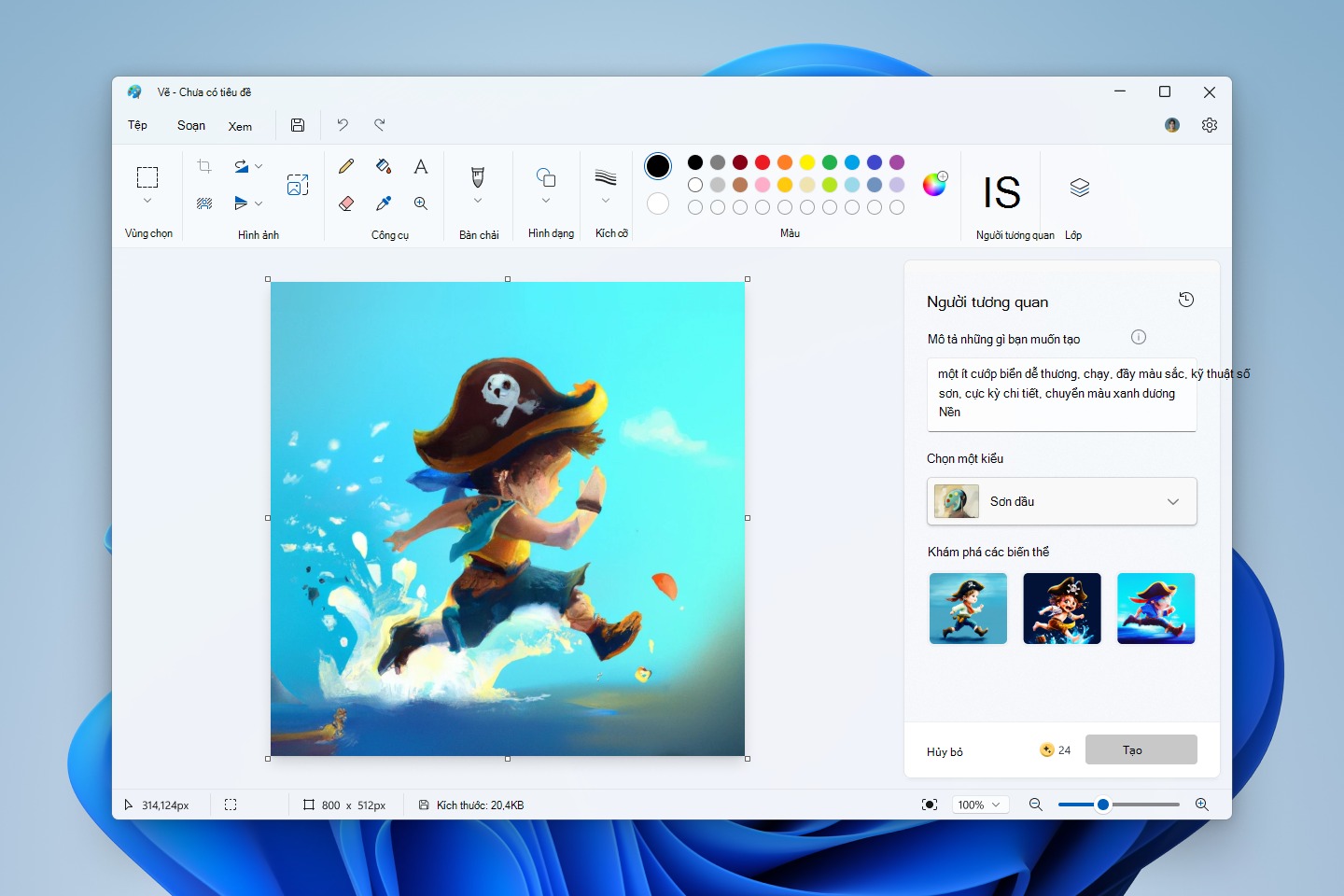
Với một tính năng mới được gọi là Cocreator, Paint bây giờ có khả năng tạo hình ảnh thông qua trí tuệ nhân tạo chỉ từ vài lệnh văn bản. Điều này có nghĩa là nếu bạn muốn tạo tranh hoặc ảnh nghệ thuật sử dụng trí tuệ nhân tạo, bạn có thể sử dụng Paint để thực hiện công việc này. Để sử dụng tính năng Cocreator, đảm bảo rằng bạn đã cập nhật cả Windows 11 và Paint lên phiên bản mới nhất thông qua Microsoft Store.
Cách sử dụng CoCreator
Khởi động Paint trên Windows 11 và bạn sẽ thấy tùy chọn Cocreator nằm ở phía bên phải của thanh công cụ ở trên cùng. Đây chỉ là phiên bản xem trước của công cụ, vì vậy, trong quá trình sử dụng, có thể xuất hiện một hoặc hai lỗi. Cocreator được hỗ trợ bởi công nghệ tạo hình ảnh DALL-E, một công nghệ tương tự mà bạn có thể thấy trong các sản phẩm trí tuệ nhân tạo khác của Microsoft.
📢 Liên hệ quảng cáo: 0919 852 204
Quảng cáo của bạn sẽ xuất hiện trên mọi trang!
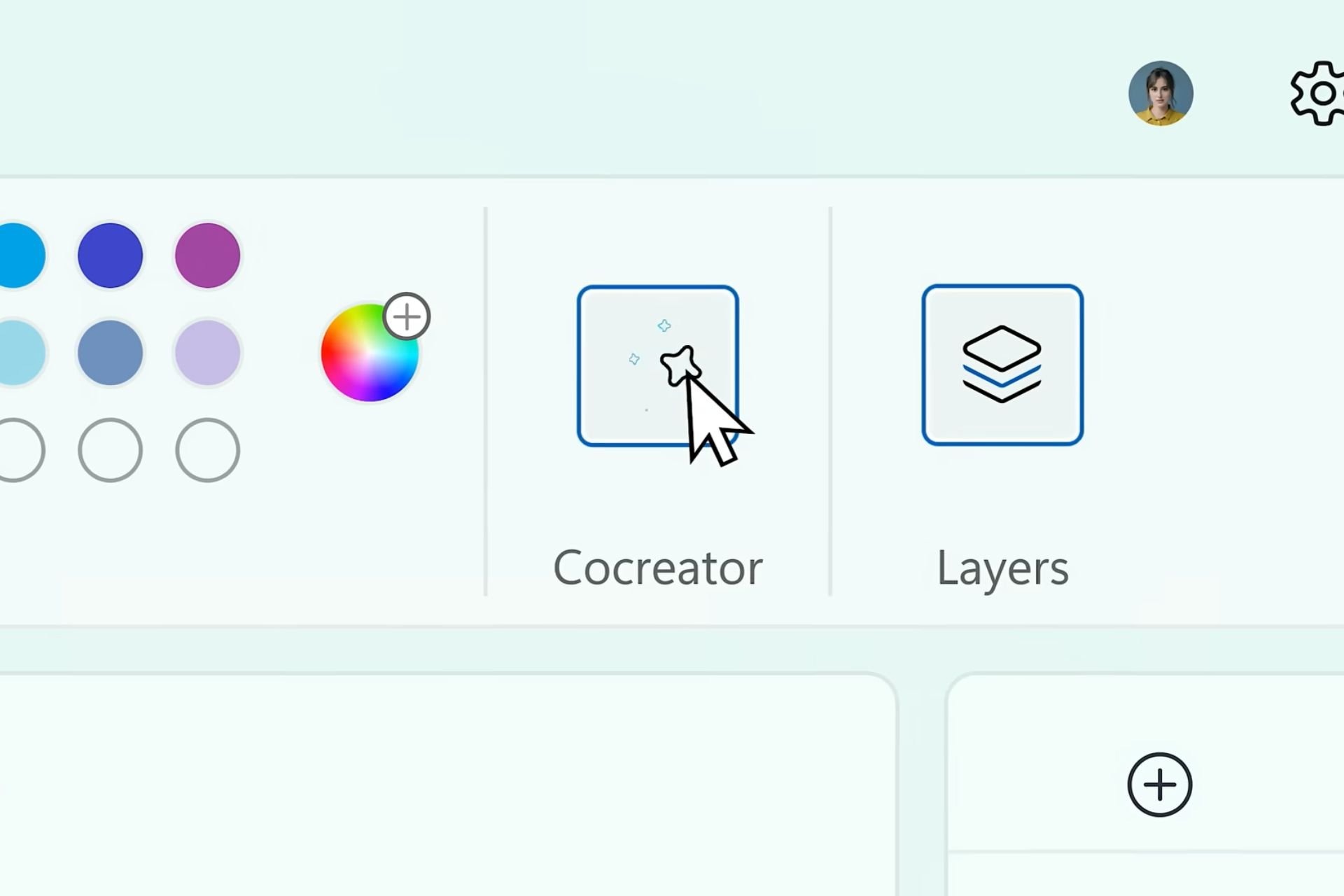
Khi bạn lần đầu tiên khởi chạy Cocreator, bạn sẽ cần bước qua một phần giới thiệu ngắn trước khi bắt đầu sử dụng. Quy trình này tương tự như nhiều công cụ hình ảnh trí tuệ nhân tạo khác. Tiếp theo, bạn mô tả nội dung mà bạn muốn hình ảnh hiển thị, ví dụ như con đường dẫn qua khu rừng đầy bão tố, và sau đó, bạn sẽ nhận được một số lựa chọn hình ảnh.
Bạn có thể mô tả chi tiết về loại hình ảnh bạn mong muốn, có thể là ảnh cụ thể hoặc thậm chí là những khái niệm trừu tượng hơn. Tuy nhiên, Cocreator cũng cung cấp một menu thả xuống dưới cùng, nơi bạn có thể lựa chọn một kiểu cụ thể một cách thuận tiện.
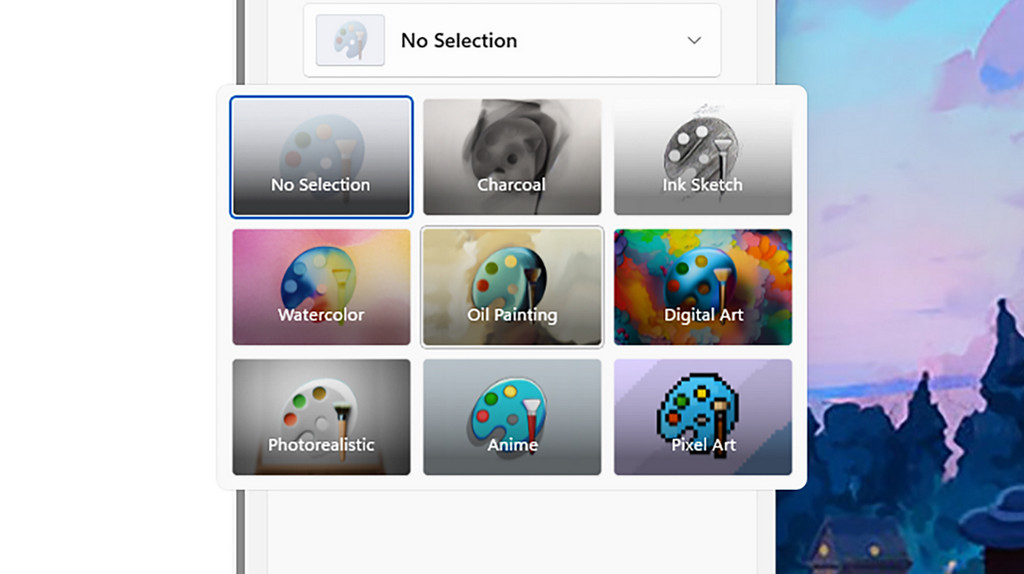
Tương tự như các công cụ tạo nghệ thuật AI mà Microsoft tích hợp trong các sản phẩm khác của mình, mỗi bức ảnh sẽ đòi hỏi một khoản phí - bạn sẽ được cấp 50 điểm khi bắt đầu sử dụng.
Xem thêm:
Hướng dẫn sử dụng tính năng xóa nền mới của công cụ Paint trên Windows 11
Hướng dẫn sử dụng AI trong DALL-E 2 để tạo hình ảnh theo ý bạn
Stable Diffusion so với DALL- E 2: Lựa chọn AI tạo hình ảnh nào tốt hơn?